VN视频剪辑最新版
软件介绍
短视频的兴起让越来越多的人开始投向了新媒体的浪潮之中,而想要剪出高质量的短视频,最基本的就是需要一款功能强大的视频剪辑软件,那么今天,小编就为大家带来VN视频剪辑2023最新版这款专业实用的视频剪辑软件!VN视频剪辑功能全面,并且使用简单,不管你是新手小白,还是专业人士,其都能满足你的剪辑需求!
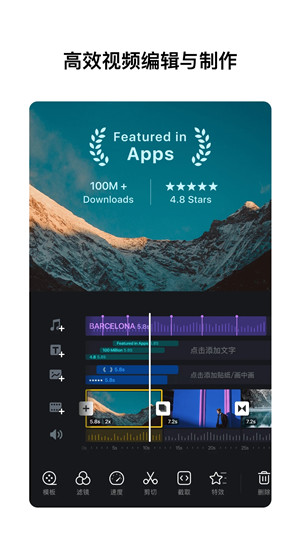
VN视频剪辑将PC端剪辑轨道交互技术运动到了移动端,简化了视频剪辑的流程,让剪辑更加简单!并且软件中还拥有着海量的滤镜、图片、文字、音乐等素材供用户自由添加,帮你轻松剪出时尚大片,欢迎有需要的用户下载体验!
软件特色
1、拼图:
将本地的照片拼接在一起,制作非常有趣的拼图
2、素材:
拥有各种表情贴图、文本,您都可以自由的进行添加
3、音乐:
海量的热门背景音乐,让短视频拥有个性的音乐
4、滤镜:
提供了几十款滤镜效果,总有一款是符合用户的使用需求的
5、图片:
美化手机本地的自拍照,可以对图片进行美化编辑
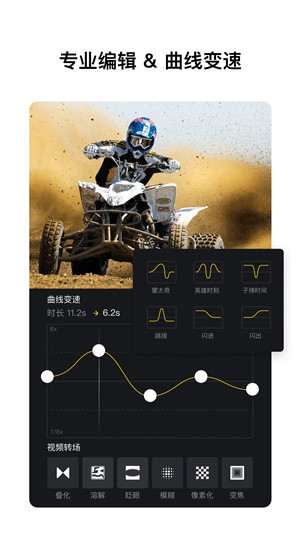
软件功能
#更人性化的剪辑体验
【快速剪辑】将 PC 端的剪辑轨道交互运用到【VN】中,指尖轻点即可轻松缩放素材,精确到秒选取需要剪切的关键帧。
【删除排序】向上、向下划动删除,长按拖动排序;支持多视频/图片,无时长限制;
【草稿保存】剪辑过程中,自动保存每一个操作步骤,让你随时随地编辑未完成的未完成的视频。
#更酷炫的特效
【曲线变速】除了常规的变速外,VN 还支持曲线变速,轻松帮你实现视频快慢交替变化的特效,堪比 Premiere 的时间重映射功能。此外 VN 提供 6 种预置曲线供大家参考。
【转场特效】VN 内置转场模式可选,让你镜头之间的无缝衔接脱离单调。
【镜头变焦】倒放功能将普通视频变得新奇有趣;6 种变焦模式可供选择,让你的视频告别“一镜到底”。
【滤镜色彩】VN 提供 20 余种滤镜样式,你也可以自己调节滤镜参数,实现自己最喜欢的色调。
#更自由的配乐选择
【音乐素材】自带在线乐库,支持读取本地音乐,视频提取音乐。还可以通过文件管理器 、微信、QQ等导入,丰富你的音乐素材库。
【音效导入】内置多种音效,支持读取本地音乐,视频提取音乐。还可以通过文件管理器 、微信、QQ等导入满足你制作视频时音效的多样需求。
#更多花式字幕创意
【字幕形式】VN 包含多种字幕类型,文字尺寸、位置与旋转角度自由可调节。
【字体导入】VN支持通过导入自己的字体文件,实现字体风格化的创意需求。
【字体样式】VN 提供 10 余种字体与40 种颜色,还支持透明度调节,各种风格任你挑;
【持续时长】通过拖放便可调节字幕的持续时间,还可添加多段字幕。
#高清视频输出
【导出设置】可自定义设置分辨率和帧率,根据手机性能差异最高可支持4K分辨率,60帧率导出,保存至本地。
【高清分享】一键分享到微信、微博等社交平台与朋友共享欢乐。
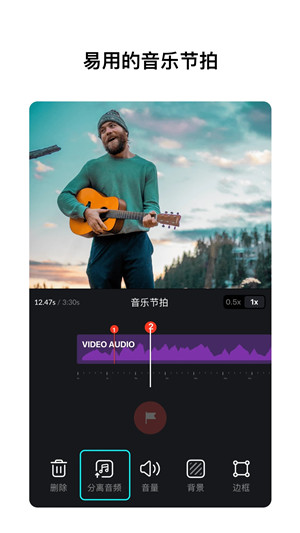
VN视频剪辑2023最新版使用教程
一、快速添加素材
1、添加素材时长按并滑动,就能实现连选,省去了逐个点击选取素材的时间。
二、精确到0.1S的剪辑体验
1、双指缩放就能展开或折叠素材。很多手机剪辑App 的最短片段限制是0.5S,但这样得来的画面有时不够精确。在 VN 里,你可以将视频片段无限拆分,最短拆分至0.1S。
2、单击具体片段,出现黄框,拖动边缘可直接截取。想要剪得更细致,可以点击“截取”按钮,拖动选框调整精剪。
三、快速删除和排序
1、选择剪切点,往上或下拉动即可删除片段;片段较短时,可以使用下方“删除”按钮:
右上角“撤销”按钮,可返回上一步操作:
2、长按视频片段,就能前后拖动素材进行排序,很符合直觉的设计。
四、预览视频
1、通过上下箭头按钮,即可预览前后片段;
2、如果素材太多,双击片段就能迅速折叠素材,找到你想要编辑的片段,双击或双指展开就可以啦,是不是省了很多反复拖动素材的时间呢?
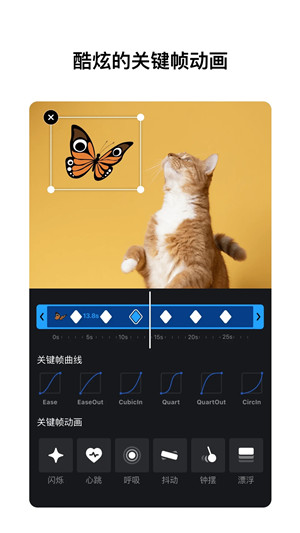
VN视频剪辑2023最新版发布、保存和分享教程
1、发布视频
大家在第一次发布视频之前,注意先设置视频的导出分辨率,这里我们选择1080P,你也可以开关水印。
在剪辑界面点击右上角“完成”键生成视频。你可以为视频添加标题、描述、标签和设置隐私权限,视频生成后可以自由设置视频封面。
选择【仅保存】或【保存并发布】,这样你的视频就存储在本地相册中了。
2、查看和删除
进入【作品】界面,【VLOG】栏里,就是你发布到 VN 上的所有作品。作品自动已发布时间顺序陈列,点击右侧按钮,可切换缩略图模式。
打开一个作品,点击下方分享按钮,就能一键分享到朋友圈/微博。
点击右上角【...】,可以删除视频、设置视频的私密性,还可以重新编辑描述。我们可以修改视频标题、描述、标签等。
【本地】栏里,是你保存到本地的所有作品。点击作品封面右下角的【...】,可选择发布或删除作品。若在此处删除,手机相册里的作品也会同时一并被删除。
3、草稿和修改
如果刚发布的视频,突然想要修改一下配乐或转场怎么办呢?【草稿】栏里保存了你未完成和已发布的所有作品。
打开草稿里的作品,就可以重新修改素材啦,修改完记得再次发布噢。
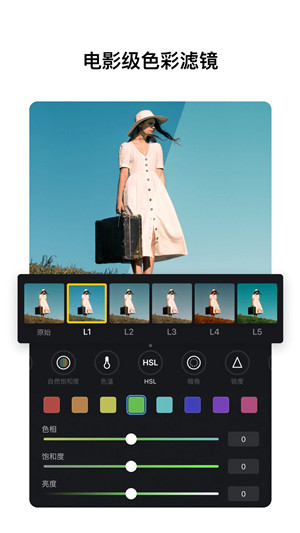
VN视频剪辑2023最新版常见问题解答
vn怎么导入排版?
1、首先打开VN视频剪辑,点击主页面的模板选项。
2、其次进入模板页面,点击右上角的+号按钮。
3、最后在弹出的选框中选择导入即可。
如何做抖音网红卡点视频?
做视频卡点时候第一段多少秒?
第二段多少秒?
完全记不住啊!
别担心,小编本期教你使用!
VN【音乐节拍模板】功能,卡准每一个点。
音乐模板卡点
1、点击【创作套件】下面的【音乐】选取【我的音乐】里面的任意歌曲。
2、在【音乐节拍】里,向左、向右可随意拖动选取音乐片段时长。点击【▶】多听几遍音乐,进行节拍标记。点击节拍点可向左、向右移动0.1S,同时也可删除。
3、节拍标记完毕,点击【立即使用】即可进入音乐模板使用填充界面。
4、【草稿】是在 VN App 整理好的镜头素材,同时也可选取【工作室、我的相册】里面的素材。
5、点击【草稿】里的镜头素材,即可快速填充到【音乐模板】。
6、填充完成后,可以选择【我的相册】的照片/视频素材,替换模板中的内容。
7、点击下一步进入编辑界面,进行预览。可选择滤镜、字幕、音效等。进行个性化编辑。
8、如无问题点击【完成】即可生成作品。





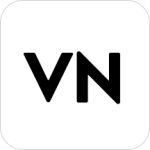

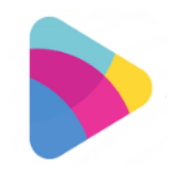


















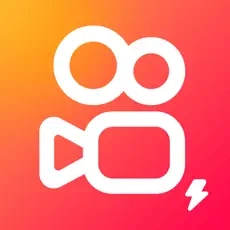




















 浙公网安备 33038202002266号
浙公网安备 33038202002266号